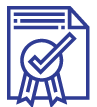Introducción a Power BI:
a) ¿Qué es Power BI?
b) Entorno de Power BI Desktop.
• ¿Qué es Power BI? ¿Para qué sirve? ¿Por qué es tan popular?
• Mostrar ejemplos de dashboards e informes.
• Recorrido por la interfaz de Power BI Desktop: paneles, vistas, opciones.
Primeros pasos con los datos:
• Descargar un archivo Excel simple.
• Importar los datos a Power BI.
• Explorar los datos: tipos de campos, identificar patrones.
2. Conexión a datos:
a. Tipos de fuentes de datos.
b. Importar y transformar datos.
c. Power Query.
Introducción a Power Query:
• ¿Qué es Power Query? ¿Por qué es importante la transformación de datos?
• El Editor de Power Query: recorrido por la interfaz.
• Pasos básicos: filtrar, ordenar, eliminar duplicados.
Actividad “Limpiando el caos:”
• Proporcionar un archivo Excel con datos “sucios” (errores, inconsistencias).
• En salas, los participantes deben limpiar y transformar los datos usando Power Query.
• Compartir las soluciones y discutir diferentes enfoques. 420 min Pc, celular con conexión a internet, material de estudio
3 DAX: medidas, filtros, funciones comunes.
a) Tablas y columnas calculadas.
a. Práctica de análisis con DAX.(30 min) Repaso y preguntas:
• Resolver dudas de la clase anterior.
• Reforzar conceptos clave (interfaz, importar datos).
(90 min) Actividad “Limpiando el caos”:
• Proporcionar un archivo Excel con datos “sucios” (errores, inconsistencias).
• En salas, los participantes deben limpiar y transformar los datos usando Power Query.
• Compartir las soluciones y discutir diferentes enfoques. 420 min Pc, celular con conexión a internet, material de estudio
4 Visualizando la información
(30 min) Repaso:
• Resolver dudas sobre relaciones y DAX.
• Repasar la creación de medidas.
Visualizaciones:
• Tipos de visualizaciones: gráficos de barras, líneas, circular, dispersión, mapas, etc.
• Elegir la visualización adecuada para cada tipo de dato.
• Formato de visualizaciones: colores, etiquetas, títulos.
• Actividad: crear diferentes visualizaciones con los datos trabajados.
Introducción a los dashboards:
• ¿Qué es un dashboard? ¿Cómo se diferencia de un informe?
• Crear un dashboard básico.
• Añadir visualizaciones al dashboard. 420 min PC, celular con conexión a internet, material de estudio
5. Dashboards interactivos y análisis avanzado (30 min) Repaso:
• Dudas sobre visualizaciones y dashboards.
(90 min) Dashboards interactivos:
• Filtros y segmentaciones de datos.
• Drill-down en visualizaciones.
• Actividad: crear un dashboard interactivo con filtros.
(90 min) DAX avanzado:
• Funciones de fecha y hora.
• Funciones de texto.
• Funciones lógicas.
• Actividad: calcular el crecimiento de ventas mes a mes. 420 min PC, celular con conexión a internet, material de estudio
6. Publicando y compartiendo tu trabajo (30 min) Repaso:
• Resolver dudas sobre DAX avanzado.
• Dar tiempo para finalizar los dashboards.
(90 min) Presentación de dashboards:
• Cada alumno presenta su dashboard a la clase, explicando las decisiones de diseño y análisis.
• Feedback del instructor y compañeros.
• Consejos finales y recursos. 300 min PC, celular con conexión a internet, material de estudio.